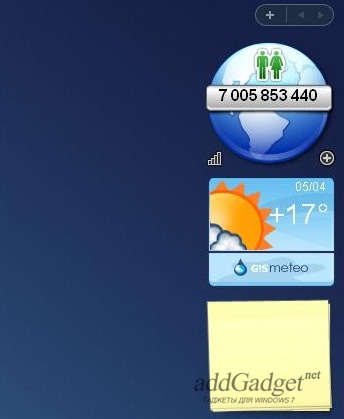Инсталиране и добавяне на притурка за страничната лента на Windows XP
Така че, като сте инсталирали Windows лента и сега с нетърпение искат да се оцени цялото очарование на притурки. Първото нещо, което забелязвате - програмата предлага някои доста интересни джаджи по подразбиране, така че може да се оцени напълно как работи, не оказва влияние върху това дали скоростта на компютъра, и така нататък. Но за да се използват само стандартни приспособления абсолютно безсмислено, тъй като същността на тези мини-приложения е, че можете лесно и бързо да се създаде точно тези джаджи, които трябва в момента.
За да започнете, трябва да решите какъв вид приспособление, което искате да инсталирате, след което да го изтеглите. Заслужава да се отбележи, че притурките на вашия Windows 7 и Windows XP - това е абсолютно същата програма. така че ако сте чели, че притурката е инсталиран на Windows 7. XP и вие - не се колебайте да го изтеглите. Ние ще се получава например, една интересна притурка, която показва растежа на населението на света в реално време. Открихме тази притурка, го изтеглили и се пристъпи към процеса на инсталиране.
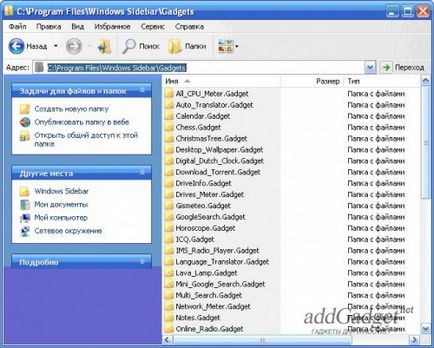
На следващо място, трябва да създадете папка, в която ние по-късно се установи нашата притурка. Името на папката не е важно, най-важното, както вече знаем, е че нейното изтичане. Ще създадем папка, наречена Population.Gadget:
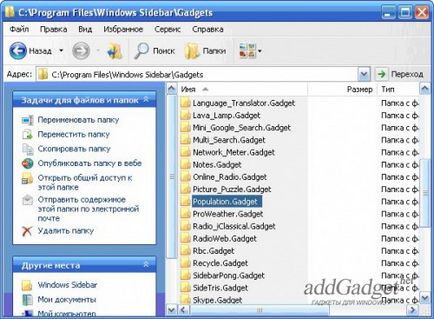
След това, трябва да отворите папката, в която вашият браузър запазва изтеглените файлове, често по подразбиране папката за изтегляния или с изтеглени папката My Documents. Ако сте изтеглили притурка от нашия сайт, значи вече ще има по-малко работа, защото, общо взето, е препоръчително да изтеглите файла, който е архив с притурката. Ние имаме един и същи файл сте изтегляне директно от притурката. Така че, можете да намерите изтегления файл, да го копирате и поставите в папката, която току-що създадохте.
След вашето действие - разопаковане този файл:
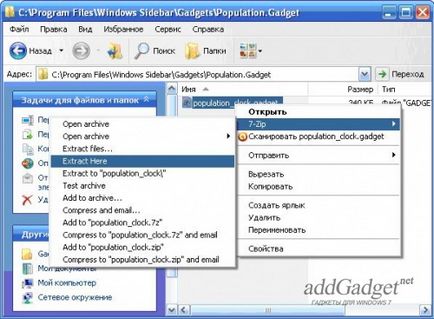
След приключване на разопаковане на притурката ще се появи в менюто на наличните приложения. За да го добавите към страничната лента, трябва да стартирате лента и кликнете върху знака "+" на върха, когато задържите на ролка на думите "мини-приложения":
Кликвайки върху знака плюс, вие ще получите меню със списък на наличните приложения. Изберете необходимо и щракнете двукратно върху:
Ако правилно сте следвали инструкциите - притурката е вече на страничния панел и е готов за употреба: